作为一款广受欢迎的办公软件,WPS Office因其功能强大和操作便捷,深受众多用户的喜爱。然而,对于初次接触WPS的新手来说,一些细节功能可能不太熟悉,例如如何取消自动编号。自动编号功能在编辑文档时非常实用,但有时用户需要手动去除它以适应特定格式需求。取消自动编号的过程并不复杂,只需几个简单步骤就能高效完成,确保文档排版整洁美观。下面将详细介绍取消WPS自动编号的具体操作方法,帮助用户轻松掌握这一技巧。
取消WPS自动编号的详细步骤:
首先,打开您的WPS文档,定位到包含自动编号的段落或内容区域。使用鼠标左键拖动选中所有需要取消编号的文本内容。选中后,在选定区域内右击鼠标,调出快捷菜单选项。这一步是基础操作,确保后续修改准确无误。
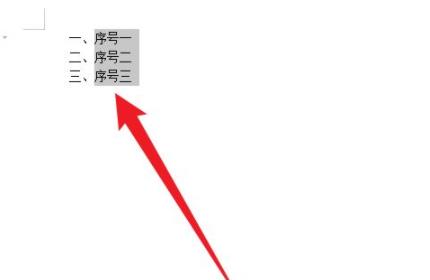
其次,在弹出的快捷菜单中,找到并点击"项目符号和编号"选项。这个功能通常位于菜单列表的中部位置,用于管理文档中的编号和符号样式。点击后,系统将弹出一个新窗口,展示各种编号设置。这一步需要用户仔细操作,避免误点其他选项。
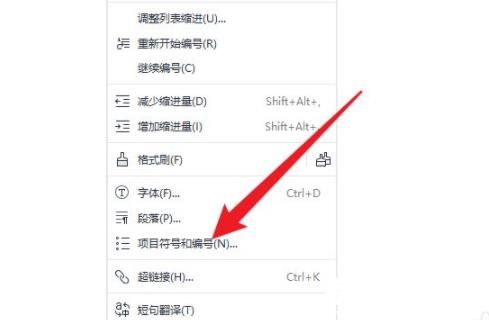
接下来,在打开的"项目符号和编号"窗口中,浏览界面左上角区域。您会看到一个明确标注为"无"的选项按钮。点击该按钮,即可取消当前的自动编号设置。这个步骤是关键环节,因为它直接去除了编号格式,让文档回归无编号状态。
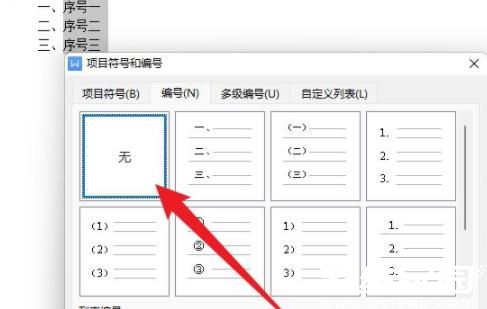
最后,完成上述操作后,确认窗口底部的"确定"按钮。点击它,系统将应用更改并关闭窗口。此时,选中的内容中的自动编号已被成功取消,文档会立即显示更新后的效果。整个过程快捷高效,不会影响其他文档内容。
通过以上步骤,用户可以轻松取消WPS中的自动编号功能。这一操作不仅适用于文字段落,还可在表格或列表中使用。熟练掌握后,能提升文档编辑效率,避免格式混乱。如果您在操作中遇到问题,建议多练习几次以熟悉流程。更多实用技巧,请持续关注相关资源平台。

















